
İşletim sistemleri maliyeti. Ancak, her zaman Linux gibi ücretsiz bir uygulamayı tercih edebilirsiniz. Mesele şu ki, bazı sorunlarla uğraşmak zorunda kalacaksın. bunlardan biri Spotify Linux için.
Benzer değil Spotify, Spotify Linux için imkansız bir şey. Çünkü mesele sadece navigasyon değil. Spotify bu özel işletim sistemine kurulum. Bu çok farklı. Yani, eğer sadıksan Spotify kullanıcı, bu belirli müzik akışını Linux'ta kullanma konusunda ikinci kez düşünebilirsiniz.
gözünüzü korkutma Spotify Linux için. Bu makale size iki uygulamanın birlikte uyum içinde çalışmasını nasıl sağlayabileceğinizi gösterecek.
İçindekiler Kılavuzu Bölüm 1. Linux Nedir?Bölüm 2. Nasıl Gidilir? Spotify Linux içinBölüm 3. İndir Spotify Linux ile Senkronize Etmek İçin MüzikBölüm 4. Sonuç
almaya çalışmadan önce Spotify Linux için önce ikincisini tanıyın. Yaklaşık yirmi beş yıl önce, özgür ve Linux adı verilen açık kaynaklı yazılım sahneye çıktı.
Daha önce Microsoft gibi tescilli yazılım devlerinin bilgisayar programlarının geliştirilmesi ve dağıtımı üzerinde kontrolü sürdürmek için yerleştirdiği tüm duvarları yıktı. Microsoft'un tescilli işletim sistemine ücretsiz bir alternatifti. Windows.
Geliştiriciler ve kullanıcılar, yapılabilecekler konusunda belirli kısıtlamalar getiren nispeten kapalı bir yazılım ortamında çalışmak zorundadır. Eğer bununla ilgilenseydiniz WinDows Güncellemesi veya Microsoft DRM özellikler, o zaman bunun tam olarak ne anlama geldiğini bilirsiniz. Bu nedenle, Linux harika bir alternatif olarak geldi.
Donanımınızı uygulamalara bağlayan işletim sisteminin merkezi kısmı olan tamamen açık kaynaklı bir çekirdeğe sahiptir. Başka bir deyişle, özgürce kullanılabilir. Sadece indirmeniz gerekiyor ve anında bir işletim sisteminiz var.
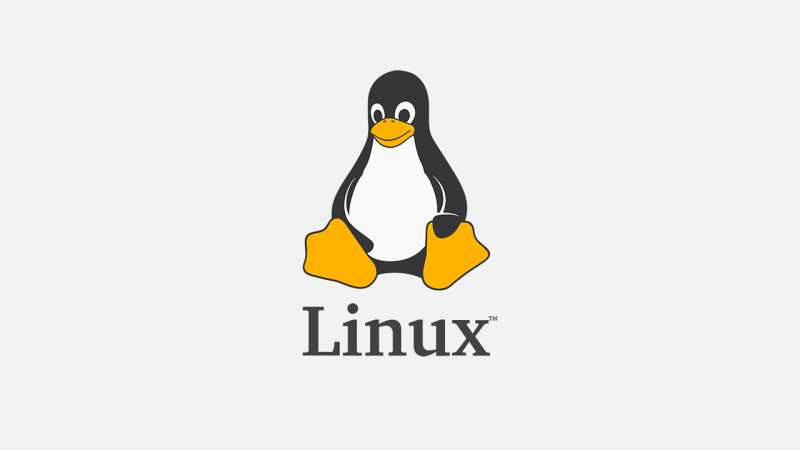
Ne yazık ki, Linux tarafından desteklenmiyor Spotify. Linux'un birlikte çalışması için çok çalışan bazı mühendisler sayesinde Spotify, hem Linux hem de Spotify birlikte çalışmak.
Ancak, birlikte nasıl çalıştıkları, nasıl çalıştıklarından çok farklı olabilir. Spotify Microsoft ve Mac ile çalışır. Bununla birlikte, birlikte çalışabilirler. almanın iki yolu var Spotify Linux için.
Düz paket kullanmak, kurulumun kolay yollarından biridir Spotify Linux'ta. Aşağıdaki adımlar bunu nasıl yapacağınızı gösterecektir.
Bir terminal açın. Düz paketleri kurmanın iki farklı yolu vardır. Bunlardan ilki sadece terminal kullanımıdır. Bu biraz sıkıcı olabilir. Bunu sadece terminal ile yapmak istemiyorsanız, aşağıdaki bir sonraki adıma geçin.
Gnome yazılımı bir yazılım mağazası gibidir. Programları bulmak için Linux dağıtımındaki paket aracı olan paket tarayıcınızı kullanarak Flatpak uygulamalarını destekler. Terminalinizin ilk satırına gnome yazılımını yazın. Arayabilmeniz için gnome yazılımını yazmanız önemlidir.
Bir web tarayıcısı açın. Flathub'a gidin. org. Bu, flatpaks için yeni yazılım mağazasıdır. Üst menüdeki Uygulamalar'a tıklamanız yeterlidir. Ardından Ctrl F yapın ve yazın Spotify. Bir ton uygulama göreceksiniz. Seçmek Spotify ekranda gördüğünüz birçok uygulamadan. Bu indirmeyi başlatacak.
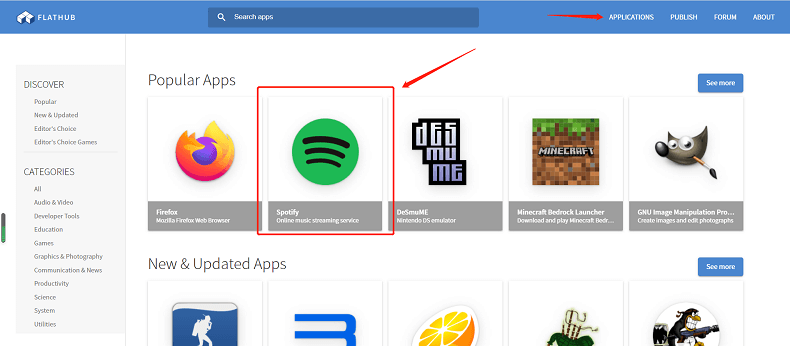
Açık sekmeye tıklayın. İndirilenler klasörünüze yönlendirileceksiniz. Orada Flatpak simgesine sağ tıklayıp açılır listeden Yazılım Kurulumu ile Aç'ı seçebilirsiniz. Bunu tıkladığınız anda, Spotify doğrudan gnome yazılımında açılacaktır.
Daha önce bahsedildiği gibi, flatpack'i kurmak için gnome yazılımını kullanmak zorunda değilsiniz. Aşağıdaki adımlar bunu nasıl yapacağınızı gösterecektir.
Klavyenize gidin ve aşağıdaki tuşlara basın. Ctrl + Alt + T. Bunu yaptıktan sonra ekranınızda bir terminal görünecektir.
cd ~/Downloads yazın. Ardından aşağıdaki satıra ls flatpakref yazarak devam edin.
Aşağıdaki satıra daha fazla komut dosyası yazmaya devam edin. Flatpak install com.spotify *.flatpakref yazın. Bunu kolaylaştırmak için joker karakter kullanabileceğinizi unutmayın.
Terminale komut dosyaları yazmakla uğraşmak istemiyorsanız, o zaman kullanmanız daha iyi olur. DumpMedia Spotify Music Converter için müzik indir. Bu şekilde, terminalde bazı komut dosyaları yazmak zorunda kalmadan onu Linux ile senkronize edebilirsiniz. Ayrıca, yapmakta özgürsünüz aktarmak Spotify şarkıları diğer cihazlara veya oyuncular.
Aslına bakılırsa, terminal olmadan da yapabilirsiniz. Spotify kullanmayı seçerseniz, Linux için DumpMedia Spotify Music Converter. Aşağıdaki adımlar size nasıl kullanılacağını gösterecektir.
Aşağıdaki ayrıntılı adımlar, size nasıl kullanabileceğiniz konusunda derinlemesine bir bakış sağlayacaktır. DumpMedia Spotify Music Converter almak Spotify Linux'ta.
Bu üzerine tıklayın Link indirmek için DumpMedia Spotify Music Converter. Bağlantı sizi doğrudan şuraya götürür: Spotify dönüştürücü.
Programı indirip yükledikten sonra, ekleyebilmeniz için açın. Spotify şarkılar. Bağlantıları yapıştırarak bunu yapabilirsiniz. Spotify Programdaki şarkılar. Ayrıca şarkıları şuradan da sürükleyebilirsiniz: Spotify için DumpMedia Spotify Music Converter.

Devam et ve dönüştür Spotify şarkılar aktarırken zorlanmayacaksınız. Şunu seçebilirsiniz: MP3 Kolay aktarım için format. Seç MP3 Uzun dosya formatı seçenekleri listesinden formatı seçin. Daha sonra şarkıları indirmek için Dönüştür düğmesine tıklayın.

Bir kez senin Spotify şarkılar dönüştürüldü ve indirildi, bunları kolayca Linux'a aktarabilir ve senkronize edebilirsiniz. Bu, elde etmenin kusursuz bir yoludur Spotify Linux'ta çalışıyor.
İşte aldın. gidip almayı deneyebilirsin Spotify dinlemeyi kaçırmak zorunda kalmadan Linux için Spotify şarkıları.
Eğer almak istiyorsan Spotify müziksiz Spotify Çok kolay bir şekilde Premium, denemek daha iyidir DumpMedia Spotify Music ConverterHem Mac hem de Mac için ücretsiz bir deneme sürümü var Windows kullanıcıları ve sizi şaşırtıcı DRM kaldırma işleviyle şaşırtacak. İndir düğmesine tıklamaktan çekinmeyin.
